Canon DC330 Instruction Manual [es]
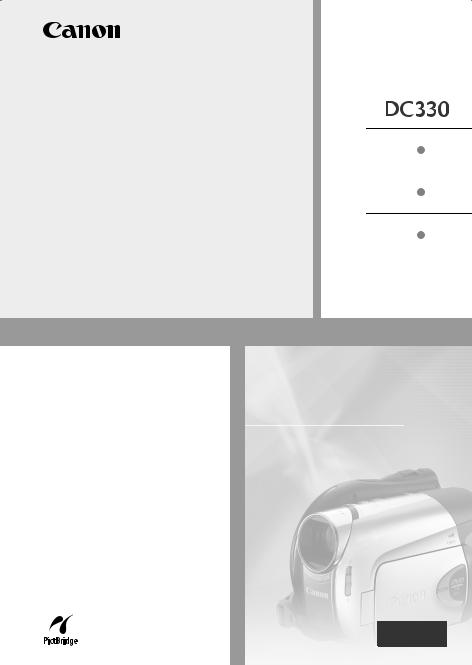
Videocámara DVD
Manual de instrucciones
Español 
Consulte también el manuel de instrucciones Software Digital Video (en archivo PDF).
PAL
CEL-SH7WA2M0

Instrucciones de uso importantes
ADVERTENCIA
PARA REDUCIR EL RIESGO DE DESCARGAS ELÉCTRICAS, NO QUITE LA CUBIERTA (NI LA PARTE POSTERIOR). NO HAY NINGUNA PIEZA EN EL INTERIOR QUE PUEDA REPARAR EL USUARIO. DIRÍJASE A UN CENTRO DE ASISTENCIA TÉCNICA AUTORIZADO.
ADVERTENCIA
PARA REDUCIR EL RIESGO DE INCENDIO O DE DESCARGA ELÉCTRICA, NO EXPONGA ESTE PRODUCTO NI A LA LLUVIA NI A LA HUMEDAD.
PRECAUCIÓN:
PARA EVITAR EL RIESGO DE DESCARGAS ELÉCTRICAS Y REDUCIR LAS INTERFERENCIAS MOLESTAS, UTILICE ÚNICAMENTE LOS ACCESORIOS RECOMENDADOS.
PRECAUCIÓN:
DESCONECTE EL ENCHUFE DE LA VIDEOCÁMARA DE LA CORRIENTE CUANDO NO LA ESTÉ UTILIZANDO.
El enchufe de la videocámara se usa para desconectar el aparato. El enchufe principal deberá encontrarse accesible para su desconexión en caso de accidente.
Cuando esté utilizando el adaptador compacto de corriente, no lo tape ni lo envuelva con un trozo de tela o similar, ni lo coloque en espacios reducidos y estrechos. Podría calentarse en exceso, la carcasa de plástico podría deformarse y podrían producirse descargar eléctricas, fuego o ambas cosas.
La placa de identificación CA-570 está situada en la parte inferior.
La utilización de cualquier otro dispositivo distinto al adaptador compacto de corriente CA-570 podría dañar la videocámara.
Este producto ha sido clasificado como IEC60825-1:1993 y EN60825-1:1994.
PRODUCTO LASER CLASE 1
Sólo para la Unión Europea (y la EEA).
Este símbolo indica que este producto no debe desecharse con los desperdicios del hogar, de acuerdo con la directiva WEEE (2002/96/EC) y con la legislación nacional.
Este producto debería entregarse en uno de los puntos de recogida designados, como, por ejemplo, intercambiando uno por otro al comprar un producto similar o
 entregándolo en un lugar de recogida autorizado para el reciclado de equipos eléctricos y electrónicos (EEE). La manipulación inapropiada de este tipo de desechos podría tener un impacto negativo en el entorno y la salud humana, debido a las sustancias potencialmente peligrosas que normalmente están asociadas a los EEE. Al mismo tiempo, su cooperación a la hora de desechar correctamente este producto contribuirá a la utilización efectiva de los recursos naturales. Para más información acerca de dónde puede desechar el equipo para su reciclado, póngase en contacto con las autoridades locales, con las autoridades encargadas de los desechos, con un plan WEEE autorizado o con el servicio de recogida de basuras para hogares. Si desea más información acerca de la devolución y reciclado de productos WEEE, visite la web
entregándolo en un lugar de recogida autorizado para el reciclado de equipos eléctricos y electrónicos (EEE). La manipulación inapropiada de este tipo de desechos podría tener un impacto negativo en el entorno y la salud humana, debido a las sustancias potencialmente peligrosas que normalmente están asociadas a los EEE. Al mismo tiempo, su cooperación a la hora de desechar correctamente este producto contribuirá a la utilización efectiva de los recursos naturales. Para más información acerca de dónde puede desechar el equipo para su reciclado, póngase en contacto con las autoridades locales, con las autoridades encargadas de los desechos, con un plan WEEE autorizado o con el servicio de recogida de basuras para hogares. Si desea más información acerca de la devolución y reciclado de productos WEEE, visite la web
www.canon-europe.com/environment. (EEA: Noruega, Islandia y Liechtenstein)
2
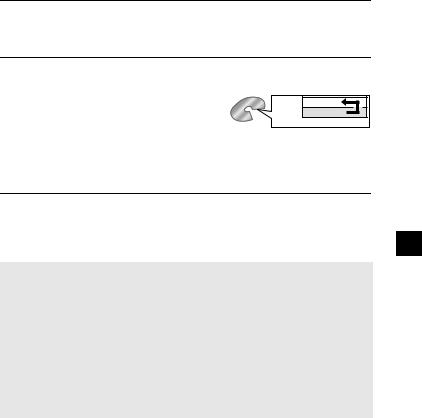
Cómo elegir un disco DVD
Hay muchos tipos de discos DVD, pero esta videocámara usa sólo los siguientes tres tipos de discos mini DVD de 8 cm: DVD-R, DVD-R DL y DVD-RW. Vea las diferencias y elija el disco que mejor se ajuste a sus necesidades.
DVD-R
Mejor opción para compatibilidad
Los DVD-R se pueden grabar sólo una vez, las grabaciones no se pueden editar o borrar. Por otra parte, estos discos son comparativamente más baratos.
DVD-R DL
Mejor opción para duración de la grabación
Los discos de doble capa permiten grabar un 80% más de datos (2,6 GB) por cada cara. Sin embargo, no se pueden editar ni borrar las grabaciones.
Los discos de doble capa disponen de dos capas para grabación. La videocámara grabará primero en la capa 1 y continuará luego grabando en la capa 2. Durante la reproducción de un disco DVD-R DL (de doble capa),
podría notar una breve pausa (aprox. 1 segundo) en el punto donde la reproducción pasa de la capa 1 a la
capa 2. El cambio a la capa 2 dividirá la grabación en 2 escenas separadas.
DVD-RW
Mejor opción para reutilización
Las grabaciones hechas en discos DVD-RW se pueden editar o borrar. Además, el disco se puede inicializar. La inicialización del disco DVD-RW borra todas las grabaciones y restaura el espacio libre del disco a su valor inicial para que se pueda utilizar el mismo disco de nuevo.
Formatos DVD-RW disponibles
Los discos DVD-RW se pueden grabar usando uno de los dos formatos disponibles: modo VIDEO o modo VR. Cuando introduzca por primera vez un disco DVD-RW virgen, la videocámara mostrará automáticamente la pantalla de inicialización en la que podrá seleccionar el formato del disco.
Modo VIDEO: una vez finalizados los discos grabados en modo VIDEO se podrán reproducir en la mayor parte de los reproductores DVD ofreciendo la mejor compatibilidad. Sin embargo, las grabaciones no se podrán editar (borrar, reorganizar, etc.)
Modo VR: podrá editar las grabaciones fácilmente. Sin embargo, los discos grabados en el modo VR solamente podrán reproducirse en reproductores DVD compatibles con discos DVD-RW grabados en el modo VR.
Nota: los discos DVD-R y DVD-R DL sólo se pueden grabar en el modo VIDEO.
ES
3

Ventajas de usar DVD
No hay que preocuparse de la posibilidad de grabar sobre una cinta previamente grabada.
Cuando se usa un DVD, la videocámara graba automáticamente en el espacio libre del disco. De esta forma no hay por qué preocuparse de la posibilidad de grabar encima de algún valioso recuerdo.
No hay más que seleccionar una escena de la pantalla índice.
No hay que molestarse en pasar una cinta hacia adelante y hacia atrás para encontrar la escena que se desee reproducir. Basta sencillamente con seleccionar una escena de la pantalla índice y comenzar la reproducción en un suspiro.
Reproduce sencillamente las grabaciones en un reproductor de DVD.
Después de finalizar el DVD ( 47), se puede reproducir en un reproductor de DVD y compartir las grabaciones con familiares y amigos.
47), se puede reproducir en un reproductor de DVD y compartir las grabaciones con familiares y amigos.
Reproducción en reproductores externos
Asegúrese de finalizar los discos ( 47) antes de reproducirlos en aparatos DVD externos. El tipo de disco afectará a su compatibilidad con reproductores externos. Para un resumen, puede consultar el recuadro de la página 48. Sin embargo, para estar seguro, antes de introducir el disco consulte siempre el manual de instrucciones del reproductor externo y asegúrese de que sea compatible.
47) antes de reproducirlos en aparatos DVD externos. El tipo de disco afectará a su compatibilidad con reproductores externos. Para un resumen, puede consultar el recuadro de la página 48. Sin embargo, para estar seguro, antes de introducir el disco consulte siempre el manual de instrucciones del reproductor externo y asegúrese de que sea compatible.
Para conseguir la mayor compatibilidad con reproductores DVD externos, recomendamos que se utilice el modo VIDEO.
Discos probados
El rendimiento de esta videocámara ha sido probado usando los discos de una capa que se proporcionan con ella y con los discos DVD de la serie HG de Hitachi-Maxell, así como con discos de doble capa Canon DVD-R DL54 y Verbatim DVD-R DL (en enero de 2008*). Para más información, entre en contacto directamente con el servicio de asistencia técnica del fabricante. Tenga en cuenta que si con esta videocámara se intentan grabar o reproducir discos DVD que hayan sido grabados, inicializados o finalizados con otros dispositivos digitales, podría resultar dañada la videocámara o se podrían perder las grabaciones de forma definitiva.
*Para conseguir información actualizada, visite la página web de la compañía Canon en su país o entre en contacto con la oficina más próxima de Canon. El uso de discos DVD-R DL no probados por Canon podría producir una grabación/reproducción incorrecta o que no se pueda extraer el disco.
4

Las funciones disponibles dependen del disco DVD utilizado
Tipo de disco |
|
|
|
|
|
DVD-RW |
||
|
|
|
|
|
DVD-R, DVD-R DL |
|
|
|
Formato de disco |
Modo |
Modo VR |
||||||
|
||||||||
|
VIDEO |
|||||||
|
|
|
|
|
|
|
||
|
|
|
|
|
|
|
||
Edición de escenas con esta videocámara (borrado |
– |
– |
1 |
|||||
de escenas, división de escenas, etc.) ( |
|
44) |
|
|||||
|
|
|
|
|||||
|
|
|
|
|
|
|
|
|
Borrado una escena inmediatamente después de |
– |
|
|
|||||
ser grabada |
|
33) |
|
|
|
|
||
|
|
|
|
|
|
|||
Inicialización del disco para utilizarlo para grabar de
–
nuevo ( 46)
Asignación de un título al disco ( 46)
46)
Finalización del disco para su reproducción en un aparato DVD externo ( 47)2
47)2
Cómo añadir grabaciones a un disco previamente |
– |
3 |
||
finalizado ( |
|
48) |
||
|
|
|
||
Edición de escenas en un ordenador4 ( 66)
66)
1 Sólo se pueden dividir escenas de la lista de reproducción.
2La finalización de un disco consiste en el procesamiento del espacio libre (el área no grabada) en el disco para permitir su reproducción en aparatos DVD externos ( 47). No se garantiza la reproducción en todos los aparatos DVD externos. Para finalizar un disco DVD-R DL, la videocámara deberá procesar ambas capas. Por lo tanto, y dependiendo del
47). No se garantiza la reproducción en todos los aparatos DVD externos. Para finalizar un disco DVD-R DL, la videocámara deberá procesar ambas capas. Por lo tanto, y dependiendo del
espacio disponible en el disco, este proceso podría resultar largo. 3 Es necesario anular primero la finalización del disco.
4Con el software suministrado podrá hacer copias del disco, reproducir y editar vídeo y muchas más cosas. Para más información, consulte Corel Application Disc Guía de instalación y manual del usuario.
ES
5

Índice
Introducción ____________________________________
3 Cómo elegir un disco DVD
4 Ventajas de usar DVD
9Cómo usar este manual
10Conozca su videocámara
10Accesorios suministrados
11Guía de componentes
14 Información en pantalla
Preparativos ____________________________________
17 Preparativos
17Carga de la batería
18Preparación del mando inalámbrico y de los accesorios
20 Funciones básicas de la videocámara
20Interruptor de corriente
20Modos de trabajo
20Palanca de mando y Guía de la palanca de mando
21Cómo usar los menús
23 Ajustes iniciales
23Ajuste de la fecha y la hora
23Cambio de idioma
24Ajuste del huso horario
24 Preparativos para comenzar a grabar
24Apertura de la tapa del objetivo y ajuste de la pantalla LCD
25Inserción y extracción de un disco
27 Inserción y extracción de una tarjeta de memoria
Vídeo _________________________________________
28 Grabación básica
28 Grabación de vídeos
30 Selección del modo de grabación
30 Cómo usar el zoom: óptico, avanzado y digital
32 Función de inicio rápido
32 Revisión y borrado de la última escena grabada
6 • Índice

33 Reproducción básica
33 Reproducción de vídeo
35 Borrado de escenas
35Información en pantalla (código de datos)
36Otras funciones
36  : Programas de grabación escenas especiales
: Programas de grabación escenas especiales
38 Grabación flexible: cambio de la velocidad de obturación
Grabación flexible: cambio de la velocidad de obturación
39Mini antorcha LCD
39Autodisparador
40Ajuste manual del enfoque
41Ajuste manual de la exposición
41Equilibrio del blanco
42Efectos de imagen
43Efectos digitales
44Edición de escenas y del disco
44Creación de una lista de reproducción (Playlist)
45Cómo desplazar escenas en la lista de reproducción
45Cómo dividir las escenas
46Cómo inicializar el disco
46Cómo reproducir el disco en un aparato externo
46Cómo cambiar el título del disco
47Cómo finalizar el disco
48Reproducción de discos en aparatos externos
48 Desfinalizar el disco, grabaciones adicionales en un disco finalizado
ES
Fotos _________________________________________
50Grabación básica
50Cómo captar fotos
51Selección del tamaño y la calidad de las imágenes fijas
52Borrado de una imagen fija inmediatamente después de su grabación
52 Reproducción básica
52 Visionado de fotos
54Ampliación de la imagen durante la reproducción
54Borrado de fotos
55Otras funciones
55Disparos en serie y muestreo automático de la exposición (modo de avance)
56Prioridad de enfoque automático
57Histograma y otras indicaciones en pantalla
57Protección de las fotos
58Cómo inicializar la tarjeta de memoria
Índice • 7

59 Impresión de fotos
59 Impresión de fotos, impresión directa
59 Selección de los ajustes de impresión
62 Órdenes de impresión
Conexiones externas _____________________________
64 Conexión a un televisor o a un reproductor de vídeo
64 Diagramas de conexión
65 Reproducción en una pantalla de televisión
65 Copia de las grabaciones en un grabador de vídeo externo
66 Conexión a un ordenador
66 Diagramas de conexión al ordenador
66 Corel Application Disc - Reproducción y edición de vídeos y diversas operaciones con el disco
66 Cómo transferir fotos, transferencia directa
68 Órdenes de transferencia
Información adicional ____________________________
70 Apéndice: listas de opciones del menú
70 FUNC. MENU
70 Menús de configuración
72Configuración de la cámara (zoom avanzado, estabilizador de imagen, etc.)
73Operaciones con el disco (inicialización, finalización, etc.)
73Operaciones de imágenes fijas (inicialización de la tarjeta, etc.)
74Configuración de la visualización (brillo del LCD, idioma, etc.)
75Configuración del sistema (volumen, pitido, etc.)
76CONFIG. F/H
77Problemas y cómo solucionarlos
77 Problemas y cómo solucionarlos
80 Lista de mensajes
84 A tener en cuenta
84 Precauciones en el manejo
88 Uso de la videocámara en el extranjero
90Información general
90Diagrama del sistema
91Accesorios opcionales
94 Especificaciones
97 Índice alfabético
8 • Índice
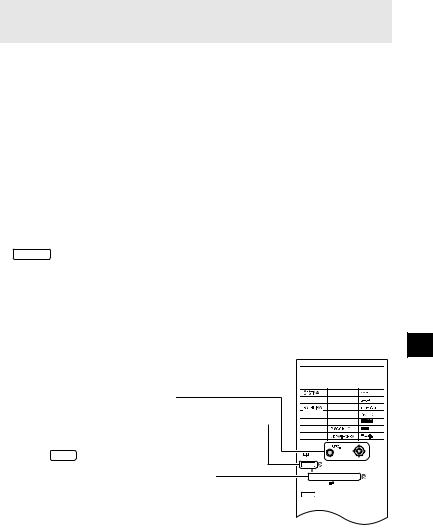
Cómo usar este manual
Muchas gracias por comprar la Canon DC330. Antes de utilizar la videocámara, lea detenidamente este manual y consérvelo para futuras consultas. Si su videocámara dejara de funcionar correctamente, consulte la tabla de Problemas y soluciones
( 77).
77).
Símbolos y referencias utilizados en este manual
• IMPORTANTE: Precauciones relacionadas con el uso de la videocámara.
IMPORTANTE: Precauciones relacionadas con el uso de la videocámara.
• NOTAS: Temas adicionales que complementan los procedimientos básicos de uso.
NOTAS: Temas adicionales que complementan los procedimientos básicos de uso.
• LISTA DE COMPROBACIÓN: Restricciones que tienen lugar si la función descrita no está disponible para todos los modos de funcionamiento (el modo de funcionamiento en que la videocámara deberá ajustarse, el tipo de disco necesario, etc.).
LISTA DE COMPROBACIÓN: Restricciones que tienen lugar si la función descrita no está disponible para todos los modos de funcionamiento (el modo de funcionamiento en que la videocámara deberá ajustarse, el tipo de disco necesario, etc.).
• : Número de página de referencia.
: Número de página de referencia.
•Los siguientes términos se utilizan en este manual:
“Pantalla” hace referencia al monitor LCD y a la pantalla del visor.
“Escena” se refiere a una unidad de grabación de vídeo desde que se pulsa Start/Stop para iniciar la grabación hasta que se pulsa de nuevo para realizar una pausa en la grabación.
Los términos “fotografía” o “foto” e “imagen fija” se utilizan indistintamente con el mismo significado.
•Las fotos que se incluyen en este manual son fotografías simuladas tomadas con una cámara fotográfica.
Botones y mandos que se pueden accionar
Los nombres de los botones y mandos salvo la palanca  de mando se indican mediante un recuadro con forma de
de mando se indican mediante un recuadro con forma de
“botón”.
Por ejemplo FUNC. .
Para hacer referencia a las opciones del menú que se muestran en la pantalla se utilizan corchetes [ ] y mayúsculas. En las listas de opciones de menú y en las tablas de opciones, el valor predeterminado se muestra en negrilla.
Por ejemplo [CONEC], [DESC]
ES
Cambio de idioma
Opciones |
|
Valor preajustado |
|||
[ |
] |
[MAGYAR] |
|
[ |
] |
[DEUTSCH] |
[MELAYU] |
|
[ |
] |
|
[ |
] |
[POLSKI] |
|
[ |
] |
[ENGLISH] |
[ ROMANA] |
|
[ |
] |
|
[ESPAÑOL] |
[TÜRKÇE] |
|
[ |
] |
|
[FRANÇAIS] |
[ |
] |
[ |
] |
|
[ITALIANO] |
[ |
] |
[ |
] |
|
FUNC. |
|
|
|
|
|
( |
22) |
|
|
|
|
FUNC.
[  MENU]
MENU] 
[ 
 CONFIG. DISPLAY] [IDIOMA
CONFIG. DISPLAY] [IDIOMA  ]
]  Idioma deseado
Idioma deseado 
FUNC.
Introducción • 9

Accesorios suministrados
Adaptador de alimentación compacto CA-570
(incl. cable de alimentación)
Mando a distancia WL-D86
Batería NB-2LH
Pila botón de litio CR2025 para el mando a distancia inalámbrico
Cable USB IFC-300PCU
Disco CD-ROM
del software*
DIGITAL VIDEO
Solution Disk
Cable de vídeo estéreo STV-250N
Clavijas amarilla • roja
• blanca
CD-ROM con el software y el manual de usuario
Corel Application Disc
*Incluye la versión electrónica en archivo PDF del manual de instrucciones Software Digital Video.
10 • Introducción
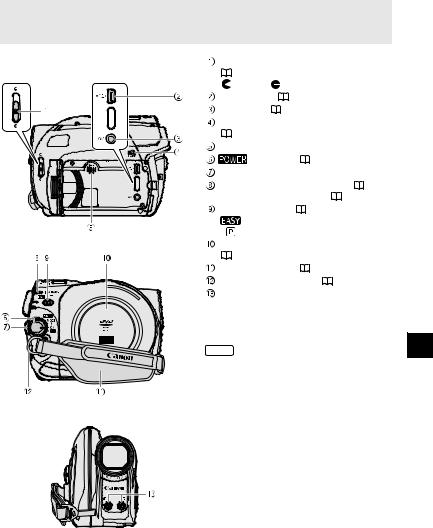
Guía de componentes
Vista lateral izquierda |
Selector de la tapa del objetivo |
|
|
||||
|
( |
28, 50) |
cerrada) |
|
|
|
|
|
( |
abierta, |
|
|
|
||
|
Terminal USB ( |
66) |
|
|
|
|
|
|
Terminal AV ( |
64) |
|
|
|
|
|
|
Indicador CARD (acceso a la tarjeta) |
|
|
||||
|
( |
50) |
|
|
|
|
|
|
Altavoz |
|
|
|
|
|
|
|
|
Interruptor ( |
20) |
|
|
|
|
|
Botón de bloqueo |
|
|
|
|
||
|
Indicador DISC (acceso al disco) ( |
28) / |
|
||||
|
Indicador CHARGE (carga) ( |
17) |
|
|
|||
|
Selector de modo ( |
29) |
|
|
|
||
|
|
Grabación fácil |
|
|
|
|
|
Vista lateral derecha |
|
Programas de grabación |
|
|
|||
Tapa del compartimiento del disco |
|
|
|||||
|
|
|
|||||
|
( |
25) |
|
|
|
|
|
|
Correa de sujeción ( |
19) |
|
|
|
||
|
Enganche para la correa ( |
93) |
|
|
|||
|
Micrófono estéreo |
|
|
|
|
||
|
Los nombres de los botones y mandos salvo la |
|
|||||
|
palanca de mando se indican mediante un |
|
|
||||
|
recuadro con forma de “botón” (por ejemplo |
ES |
|||||
|
FUNC. ). |
|
|
|
|
||
Vista frontal
Introducción • 11
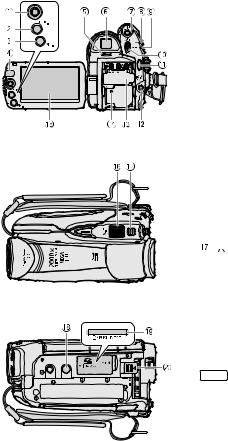
Vista posterior
Vista superior
Vista inferior
 Palanca de mando (
Palanca de mando ( 20)
20)
 Botón FUNC. (
Botón FUNC. ( 21, 70)
21, 70)
 Botón DISP. (
Botón DISP. ( 35, 57)
35, 57)
 Sensor del control a distancia (
Sensor del control a distancia ( 18)
18)
 Palanca de ajuste dióptrico (
Palanca de ajuste dióptrico ( 29)
29)
 Visor (
Visor ( 29)
29)
 Botón QUICK START e indicador de espera (
Botón QUICK START e indicador de espera ( 32)
32)
 Indicador de modo de trabajo PLAY (reproducción) (verde) (
Indicador de modo de trabajo PLAY (reproducción) (verde) ( 20)
20)
 Indicador de modo de trabajo CAMERA (rojo) (
Indicador de modo de trabajo CAMERA (rojo) ( 20)
20)
 Selector OPEN (abre la tapa del disco) (
Selector OPEN (abre la tapa del disco) ( 25)
25)
 Botón Start/Stop (inicio/parada) (
Botón Start/Stop (inicio/parada) ( 28)
28)
 Terminal de entrada DC IN (
Terminal de entrada DC IN ( 18)
18)
 Número de serie/Unidad de acoplamiento de la batería (
Número de serie/Unidad de acoplamiento de la batería ( 17)
17)
 Botón RESET (reajustar) (
Botón RESET (reajustar) ( 77)
77)
 Pantalla LCD (
Pantalla LCD ( 24)
24)
 Palanca del zoom (
Palanca del zoom ( 30)
30)
 /
/  Selector (vídeos/imágenes fijas) (
Selector (vídeos/imágenes fijas) ( 20)
20)
 Rosca para el trípode (
Rosca para el trípode ( 19)
19)
 Ranura para la tarjeta de memoria (abra la tapa para tener acceso) (
Ranura para la tarjeta de memoria (abra la tapa para tener acceso) ( 27)
27)
 Selector BATT. (desmontaje de la batería) (
Selector BATT. (desmontaje de la batería) ( 17)
17)
Los nombres de los botones y mandos salvo la palanca de mando se indican mediante un
recuadro con forma de “botón” (por ejemplo
FUNC. ).
12 • Introducción
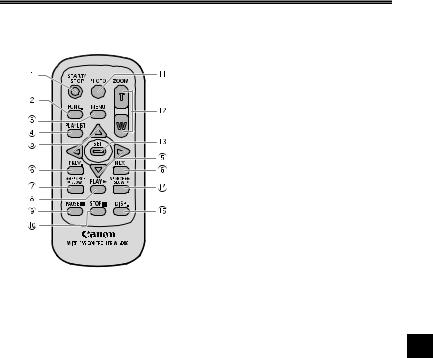
Mando a distancia WL-D86
 Botón START/STOP (
Botón START/STOP ( 28)
28)
 Botón FUNC. (
Botón FUNC. ( 21, 70)
21, 70)
 Botón MENU (
Botón MENU ( 22)
22)
 Botón PLAYLIST (
Botón PLAYLIST ( 44)
44)
 Botones de navegación (
Botones de navegación (  /
/ /
/ /
/ )
)
 Botones PREV./NEXT: Salto de escena (
Botones PREV./NEXT: Salto de escena ( 34)/
34)/
Salto de pantalla de índice ( 33)
33)  Botón
Botón  SEARCH (
SEARCH ( 34) /
34) /
Botón  SLOW (
SLOW ( 34)
34)  Botón PLAY
Botón PLAY  (
( 33)
33)  Botón PAUSE
Botón PAUSE  (
( 33)
33)  Botón STOP
Botón STOP  (
( 33)
33)  Botón PHOTO (
Botón PHOTO ( 50)
50)
 Botones del zoom (
Botones del zoom ( 30)
30)
 Botón SET
Botón SET
 Botón SEARCH
Botón SEARCH  (
( 34) / Botón SLOW
34) / Botón SLOW  (
( 34)
34)
 Botón DISP. visualización en la pantalla) (
Botón DISP. visualización en la pantalla) ( 35, 57)
35, 57)
ES
Introducción • 13

Información en pantalla
Grabación de vídeos
Reproducción de vídeos (durante la reproducción)
Modo de trabajo ( |
|
20) / |
|
|
Formato del disco ( |
3) |
|
||
Programa de grabación ( |
36, 38) |
|||
Equilibrio del blanco ( |
41) |
|
||
Efectos de imagen ( |
42) |
|
||
Mini antorcha de vídeo LCD ( |
39) |
|||
Efectos digitales ( |
|
43) |
|
|
Modo de grabación ( |
|
30) |
|
|
Tipo de disco |
DVD-R, |
DVD-R DL, |
||
DVD-RW ( |
3) |
|
|
|
Marca de disco finalizado ( |
47) |
|||
Enfoque manual ( |
|
40) |
|
|
Estabilizador de la imagen ( |
72) |
|||
Funcionamiento del disco |
|
|||
 Código de tiempos/tiempo de reproducción (horas: minutos: segundos)
Código de tiempos/tiempo de reproducción (horas: minutos: segundos)
 Tiempo de grabación restante en el disco
Tiempo de grabación restante en el disco
Carga que queda en la batería ( |
16) |
 Pantalla contra el viento desactivada (
Pantalla contra el viento desactivada ( 72)
72)
 Recordatorio de grabación
Recordatorio de grabación
Marca de nivel ( |
74) |
Sensor del mando a distancia |
|
desconectado ( |
75) |
Número de escena |
|
 Guía de la palanca de mando (
Guía de la palanca de mando ( 20)
20)  Código de datos (
Código de datos ( 35)
35)
14 • Introducción
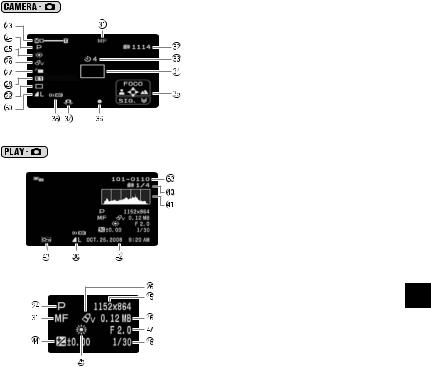
Grabación, imágenes fijas
Visualización, imágenes fijas
 Zoom (
Zoom ( 30),
30),
Exposición 

 (
( 41)
41)
 Programa de grabación (
Programa de grabación ( 36, 38)
36, 38)
 Equilibrio del blanco (
Equilibrio del blanco ( 41)
41)
 Efectos de imagen (
Efectos de imagen ( 42)
42)
 Mini antorcha de vídeo LCD (
Mini antorcha de vídeo LCD ( 39)
39)
 Efectos digitales (
Efectos digitales ( 43)
43)
 Modo de avance (
Modo de avance ( 55)
55)
 Calidad/Tamaño de la imagen fija (
Calidad/Tamaño de la imagen fija ( 51)
51)
 Enfoque manual (
Enfoque manual ( 40)
40)
 Número de imágenes disponibles en la tarjeta de memoria
Número de imágenes disponibles en la tarjeta de memoria
 Autodisparador (
Autodisparador ( 39)
39)
 Recuadro AF (
Recuadro AF ( 56)
56)
 Guía de la palanca de mando (
Guía de la palanca de mando ( 20)
20)
 Enfoque/exposición ajustados y bloqueados automáticamente (
Enfoque/exposición ajustados y bloqueados automáticamente ( 50)
50)
 Aviso de movimiento de la videocámara (
Aviso de movimiento de la videocámara ( 72)
72)
 Sensor del mando a distancia desconectado (
Sensor del mando a distancia desconectado ( 18)
18)
 Número de imagen (
Número de imagen ( 16) ES
16) ES
 Imagen actual/Número total de imágenes
Imagen actual/Número total de imágenes
 Histograma (
Histograma ( 57)
57)
 Fecha y hora de la grabación
Fecha y hora de la grabación
 Marca de protección de la imagen (
Marca de protección de la imagen ( 57)
57)
 Exposición manual (
Exposición manual ( 41)
41)
 Tamaño de la imagen (
Tamaño de la imagen ( 51)
51)
 Tamaño del archivo
Tamaño del archivo
 Abertura del diafragma (
Abertura del diafragma ( 38)
38)  Velocidad de obturación (
Velocidad de obturación ( 38)
38)
Introducción • 15
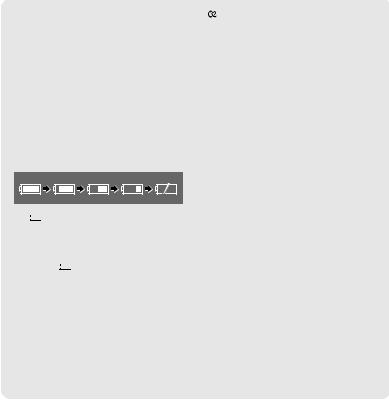
 Funcionamiento del disco
Funcionamiento del disco
 Grabación,
Grabación, 
 Pausa de grabación,
Pausa de grabación,
 Reproducción,
Reproducción,  Pausa de reproducción,
Pausa de reproducción,
 Reproducción con avance rápido,
Reproducción con avance rápido,
 Reproducción con retroceso rápido,
Reproducción con retroceso rápido,
 Reproducción lenta,
Reproducción lenta,  Reproducción lenta hacia atrás
Reproducción lenta hacia atrás
 Tiempo de grabación disponible
Tiempo de grabación disponible
Cuando no quede espacio disponible en el disco, aparecerá “  FIN” y se detendrá la grabación.
FIN” y se detendrá la grabación.
 Carga estimada de la batería
Carga estimada de la batería
•Si 
 aparece en rojo, reemplace la batería por otra totalmente cargada.
aparece en rojo, reemplace la batería por otra totalmente cargada.
•Si coloca una batería agotada, podría desactivarse la alimentación sin que aparezca el símbolo 
 .
.
•La carga real de la batería podría no indicarse con precisión dependiendo de las condiciones en las que se utilicen la batería y la videocámara.
 Recordatorio de grabación
Recordatorio de grabación
La videocámara cuenta de 1 a 10 segundos cuando se inicia la grabación. Esto resulta útil para evitar escenas demasiado cortas.
Número de imágenes disponibles en la tarjeta de memoria
 aparece en rojo: NO HAY TARJETA
aparece en rojo: NO HAY TARJETA
 en verde: 6 o más imágenes.
en verde: 6 o más imágenes.
 en amarillo: de 1 a 5 imágenes
en amarillo: de 1 a 5 imágenes  en rojo: No se pueden grabar más imágenes
en rojo: No se pueden grabar más imágenes
•Cuando se visionan las imágenes fijas, el indicador siempre está en verde.
•Dependiendo de las condiciones de grabación, el número de imágenes fijas disponibles indicado podría no disminuir incluso después de realizar una grabación o podría disminuir en 2 imágenes fijas de una vez.
Indicación de acceso a la tarjeta
 aparece junto al número de imágenes disponibles mientras la videocámara está grabando en la tarjeta de memoria.
aparece junto al número de imágenes disponibles mientras la videocámara está grabando en la tarjeta de memoria.
 Número de imagen
Número de imagen
El número de la imagen indica el nombre y la ubicación del archivo en la tarjeta de memoria. Por ejemplo, el nombre de archivo de la imagen 101-0107 es “IMG_0107.JPG”, guardado en la carpeta “DCIM\101CANON”.
16 • Introducción
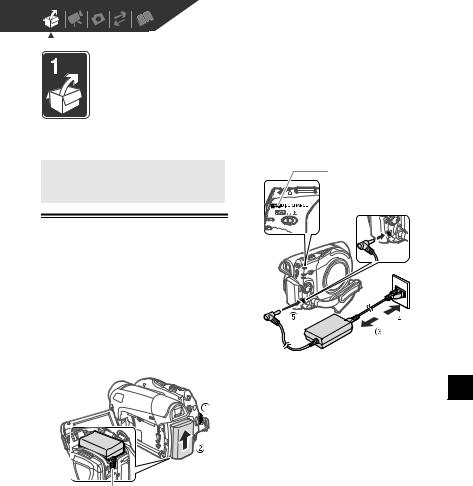
Preparativos
En este capítulo se describe el manejo básico, tal como la navegación por los menús y los ajustes al utilizar la videocámara por primera vez, para ayudarle a conocer mejor su videocámara.
Preparativos
Carga de la batería
La videocámara puede alimentarse con una batería o directamente utilizando el adaptador compacto de corriente.
Cargue la batería antes de usarla.
Para los tiempos de carga aproximados y los tiempos de grabación/ reproducción con una batería completamente cargada, consulte las tablas en la página 91.
Interruptor BATT.
1 Apague la videocámara.
2Coloque la batería en la videocámara.
Presione ligeramente la batería y deslícela hasta que encaje con un chasquido.
Indicador
CHARGE
Terminal entrada DC IN
3 Conecte el cable de alimentación |
|
al adaptador compacto de |
ES |
corriente. |
4Enchufe el cable de alimentación a una toma de corriente.
5Conecte el adaptador compacto de corriente al terminal DC IN de la videocámara.
•El indicador CHARGE comenzará a parpadear. Cuando finalice la carga, se encenderá de forma permanente.
•También se puede utilizar el adaptador compacto de corriente sin necesidad de instalar una batería.
•Cuando el adaptador compacto de corriente está conectado, la energía de la batería no se consumirá.
Preparativos • 17
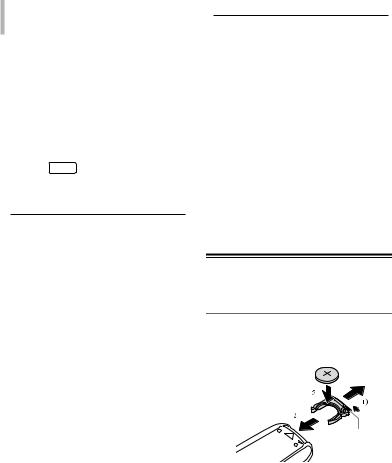
CUANDO LA BATERÍA ESTÉ TOTALMENTE
CARGADA
1Desconecte el adaptador compacto de corriente de la videocámara.
2Desconecte el cable de alimentación de la fuente de alimentación de la red y del adaptador compacto de corriente.
 PARA RETIRAR LA BATERÍA
PARA RETIRAR LA BATERÍA
Presione BATT. para liberar la batería.
Tire de la batería y extráigala.
 IMPORTANTE
IMPORTANTE
•Apague la videocámara antes de conectar o desconectar el adaptador compacto de alimentación. Después de desplazar el selector  a
a  , se actualizarán en el disco duro datos importantes de asignación de archivos. Espere hasta que los indicadores de modo PLAY y CAMERA se apaguen por completo.
, se actualizarán en el disco duro datos importantes de asignación de archivos. Espere hasta que los indicadores de modo PLAY y CAMERA se apaguen por completo.
•Podría oírse algún ruido procedente del adaptador de alimentación mientras esté en uso. Esto no significa un funcionamiento incorrecto.
•Se recomienda cargar la batería a temperaturas comprendidas entre 10 °C y 30 °C. A temperaturas fuera del intervalo de 0 °C a 40 °C, no se iniciará la carga.
•No conecte ningún equipo eléctrico que no esté expresamente recomendado para utilizarse con esta videocámara al terminal de entrada de corriente continua DC IN de la videocámara ni al adaptador compacto de corriente.
•Para evitar averías y un calentamiento excesivo, no conecte el adaptador de corriente que se proporciona con los transformadores de corriente en viajes al extranjero o en tomas especiales de corriente, como puedan ser las de barcos y aviones, transformadores CC-CA, etc.
18 • Preparativos
 NOTAS
NOTAS
•El indicador CHARGE (carga) sirve también para estimar aproximadamente el estado de carga.
Encendido continuamente: batería totalmente cargada.
Parpadea rápidamente dos veces a intervalos de un segundo: la batería está como mínimo al 50% de su carga. Si el indicador parpadea rápidamente pero
sin hacerlo exactamente así, consulte
Problemas y cómo solucionarlos ( 77). Parpadea una vez a intervalos de un segundo: la batería está a menos del 50% de su carga.
77). Parpadea una vez a intervalos de un segundo: la batería está a menos del 50% de su carga.
•Se recomienda preparar suficientes baterías para poder grabar durante un tiempo entre 2 y 3 veces superior al que se estima que se necesitará.
Preparación del mando inalámbrico y de los accesorios
Cómo usar el mando a distancia
En primer lugar, introduzca en el mando inalámbrico la pila de botón de litio CR2025 suministrada.
Lengüeta
1Presione la lengüeta en la dirección de la flecha y extraiga el portapilas.
2Coloque la pila de botón de litio con la cara + hacia arriba.
3 Inserte el portapilas.

Accesorios
 CÓMO USAR EL MANDO A DISTANCIA
CÓMO USAR EL MANDO A DISTANCIA
Dirija el mando a distancia hacia el sensor de la videocámara mientras pulsa los botones.
Puede girar el panel LCD 180 grados para usar el mando a distancia inalámbrico desde delante de la videocámara.
 NOTAS
NOTAS
•El mando a distancia podría no funcionar correctamente cuando el sensor remoto está expuesto a fuentes de luz intensa o a la luz solar directa.
•Si el mando a distancia no funciona, compruebe si [CONTROL REM.] está ajustado en [  DESC
DESC 

 ] (
] (  75). En caso contrario, cambie la pila.
75). En caso contrario, cambie la pila.
Ajuste de la correa para la empuñadura.
Ajuste la correa de sujeción de modo que con los dedos índice y anular pueda alcanzar la palanca del zoom y con el dedo pulgar el botón Start/Stop .
 USO DEL TRÍPODE CON LA VIDEOCÁMARA
USO DEL TRÍPODE CON LA VIDEOCÁMARA
No deje el visor expuesto |
|
|
directamente a la luz solar, |
|
|
ya que podría derretirse |
|
|
(debido a la concentración |
|
|
de luz producida por la |
|
|
lente). No utilice trípodes |
ES |
|
con tornillos de fijación de |
||
|
||
longitud superior a 5,5 mm. En caso |
|
|
contrario, la videocámara podría dañarse. |
|
Preparativos • 19
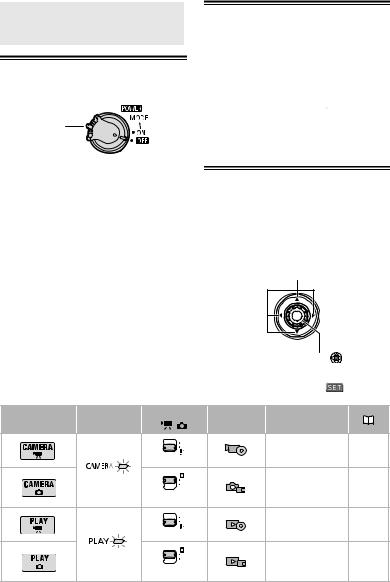
Funciones básicas de la videocámara
Interruptor de corriente
Botón de bloqueo
Modos de trabajo
El modo de trabajo de la videocámara viene determinado por el selector  y la posición del selector
y la posición del selector 

 /
/  . En este manual,
. En este manual,  indica que una función se encuentra disponible en el modo de trabajo que se muestra y
indica que una función se encuentra disponible en el modo de trabajo que se muestra y  indica que la función no está disponible. Cuando no aparecen símbolos de modos de trabajo, la función se encuentra disponible para todos los modos.
indica que la función no está disponible. Cuando no aparecen símbolos de modos de trabajo, la función se encuentra disponible para todos los modos.
Además de encender y apagar la videocámara, el interruptor de alimentación  también cambia el modo de trabajo de la misma.
también cambia el modo de trabajo de la misma.
Para conectar la videocámara: mantenga pulsado el botón de bloqueo y mueva el interruptor  a la posición ON.
a la posición ON.
Para cambiar el modo de trabajo: Desde la posición ON, deslice el interruptor  momentáneamente hacia MODE y libérelo. Esta acción cambiará el modo de trabajo entre grabación (CAMERA - indicador rojo) y reproducción (PLAY - indicador verde).
momentáneamente hacia MODE y libérelo. Esta acción cambiará el modo de trabajo entre grabación (CAMERA - indicador rojo) y reproducción (PLAY - indicador verde).
Palanca de mando y Guía de la palanca de mando
Use la palanca de mando para manejar los menús de la videocámara.
Mueva la palanca de mando hacia arriba, abajo, izquierda o derecha ( ,
,  ) para seleccionar una opción o cambiar los ajustes.
) para seleccionar una opción o cambiar los ajustes.
|
|
|
Pulse la palanca de mando ( |
) para |
|
|
|
|
guardar las opciones o confirmar una |
||
|
|
|
acción. En las pantallas de menú, esto se |
||
|
|
|
indica mediante el símbolo |
(ajuste). |
|
Modo de trabajo |
Indicador de |
Selector |
Visualización |
Función |
|
modo de trabajo |
/ |
de símbolos |
|
||
|
|
|
|||
|
|
|
|
Grabación de vídeos |
28 |
|
|
(vídeos) |
|
en un disco |
|
|
|
|
|
||
|
|
|
|
|
|
|
(Rojo) |
|
|
Grabación de |
|
|
(imágenes fijas) |
|
imágenes fijas en una |
50 |
|
|
|
|
tarjeta de memoria |
|
|
|
|
|
|
|
|
|
|
|
|
Reproducción de |
33 |
|
|
(vídeos) |
|
vídeos de un disco |
|
|
|
|
|
||
|
|
|
|
|
|
|
(Verde) |
|
|
Visualización de |
|
|
|
|
imágenes fijas de la |
52 |
|
|
|
(imágenes fijas) |
|
||
|
|
|
tarjeta de memoria |
|
|
|
|
|
|
|
|
20 • Preparativos

Las funciones asignadas a la palanca de mando cambian de acuerdo con el modo de trabajo y los ajustes de la videocámara. Pulse  para visualizar/ ocultar la guía de la palanca de mando (mientras se graba, la guía de la palanca de mando aparecerá solamente cuando el selector de modo esté ajustado en
para visualizar/ ocultar la guía de la palanca de mando (mientras se graba, la guía de la palanca de mando aparecerá solamente cuando el selector de modo esté ajustado en  ). En las ilustraciones del manual, las posiciones que no guardan relación directa con la función explicada aparecerán marcadas con un patrón de líneas.
). En las ilustraciones del manual, las posiciones que no guardan relación directa con la función explicada aparecerán marcadas con un patrón de líneas.
Según el modo de funcionamiento, estas posiciones podrían estar vacías o mostrar un símbolo diferente del que aparece en la ilustración.
SIG. 
Cuando la guía contenga varias “páginas”, aparecerá [SIG.] y el símbolo del número de página ( ) en la parte de abajo. Pulse la palanca de mando
) en la parte de abajo. Pulse la palanca de mando
( ) hacia [SIG.] para ver la “página” siguiente de la guía.
) hacia [SIG.] para ver la “página” siguiente de la guía.
Cómo usar los menús
Muchas de las funciones de la videocámara se pueden ajustar desde los menús que aparecen al pulsar el botón FUNC. ( FUNC. ).
Para obtener información acerca de las opciones y los ajustes del menú disponibles, consulte Listas de opciones del menú ( 70).
70).
Selección de una opción en el menú
FUNC. Opción del menú
1 Pulse FUNC. .
2Seleccione ( ) el símbolo de la función que desee cambiar en la
) el símbolo de la función que desee cambiar en la
columna de la parte izquierda. |
ES |
|
Las opciones del menú que no |
||
|
||
pueden utilizarse aparecen |
|
|
atenuadas. |
|
3Seleccione ( ) para seleccionar el ajuste deseado entre las opciones disponibles en la barra de la parte inferior.
) para seleccionar el ajuste deseado entre las opciones disponibles en la barra de la parte inferior.
•La opción seleccionada aparecerá resaltada en azul claro. Las opciones del menú que no pueden utilizarse aparecen atenuadas.
•Con algunos ajustes, necesitará realizar selecciones adicionales,
pulsar o ambas cosas  . Siga las indicaciones adicionales de funcionamiento que aparecerán en la pantalla (como el símbolo de la palanca de mando
. Siga las indicaciones adicionales de funcionamiento que aparecerán en la pantalla (como el símbolo de la palanca de mando  , las flechas pequeñas, etc.).
, las flechas pequeñas, etc.).
Preparativos • 21
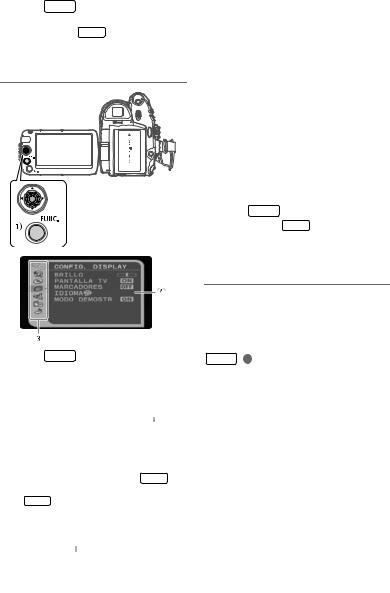
4Pulse FUNC. para guardar los ajustes y cerrar el menú.
Puede pulsar FUNC. para cerrar el menú en cualquier momento.
Selección de una opción en los menús de configuración
1Pulse FUNC. .
Se abrirán los menús de configuración en la pantalla de índice (modo VIDEO) y en la de índice de imágenes fijas. Vaya al paso 3.
2Seleccione ( ) el símbolo
) el símbolo  y pulse
y pulse  para abrir los menús de configuración.
para abrir los menús de configuración.
•Para abrir directamente la pantalla de los menús de configuración puede mantener pulsado FUNC. durante más de 1 segundo o pulsar MENU en el mando a distancia.
•En la pantalla índice (discos DVD-
RW en modo VR), pulse la palanca de mando ( 
 ) para seleccionar el símbolo
) para seleccionar el símbolo  .
.
3Seleccione (  ) el menú deseado de la columna de la parte izquierda y pulse
) el menú deseado de la columna de la parte izquierda y pulse  .
.
22 • Preparativos
El título del menú seleccionado aparecerá en la parte superior de la pantalla y debajo del mismo la lista de ajustes.
4Seleccione ( ) el ajuste que desee cambiar y pulse
) el ajuste que desee cambiar y pulse  .
.
•La barra de selección naranja indica el ajuste de menú que está seleccionado actualmente. Las opciones del menú que no estén disponibles aparecerán en negro.
•Pulse el mando a distancia (  ) para volver a la pantalla de selección de menú (paso 3).
) para volver a la pantalla de selección de menú (paso 3).
5Seleccione ( ) la opción deseada y pulse
) la opción deseada y pulse  para guardar el ajuste.
para guardar el ajuste.
6Pulse FUNC. .
Puede pulsar FUNC. para cerrar el menú en cualquier momento.
Abreviaturas de las selecciones del menú en este manual
En este manual, la flecha  se utiliza para abreviar las selecciones del menú. Más abajo podrá ver un ejemplo de cómo se cambia un ajuste utilizando los menús de configuración.
se utiliza para abreviar las selecciones del menú. Más abajo podrá ver un ejemplo de cómo se cambia un ajuste utilizando los menús de configuración.
FUNC.
[ |
MENU] |
[ |
CONFIG. DISPLAY] |
[IDIOMA  ]
]  Idioma deseado
Idioma deseado
FUNC.
Cuando se seleccione en el menú FUNC., la forma abreviada siempre mostrará el valor predeterminado inicial. En el modo de grabación, este símbolo aparecerá en la columna de la parte izquierda cuando se abre el menú por primera vez. Si se ha cambiado el ajuste, en su lugar aparecerá el símbolo de la opción actualmente seleccionada.
FUNC.
[ 
 EFECTO IMAGEN DESC]
EFECTO IMAGEN DESC]  Efecto de imagen deseado
Efecto de imagen deseado 
FUNC.
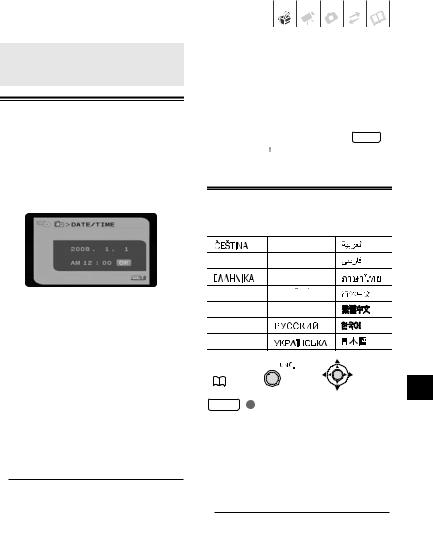
Ajustes iniciales
Ajuste de la fecha y la hora
Es necesario ajustar la fecha y la hora antes de poder comenzar a utilizar la videocámara. La pantalla [DATE/TIMEFECHA/HORA] aparecerá automáticamente cuando el reloj de la videocámara no esté ajustado.
Cuando aparezca la pantalla [DATE/ TIME-FECHA/HORA], el año se visualizará en naranja y se indicará con flechas arriba/abajo.
1Cambie ( ) el año y desplace (
) el año y desplace ( ) hasta el mes.
) hasta el mes.
2Cambie el resto de los campos (mes, día y hora y minuto) de la misma forma.
3Mueva ( ) el cursor al botón [OK] y pulse
) el cursor al botón [OK] y pulse  para poner en marcha el reloj y cerrar el menú.
para poner en marcha el reloj y cerrar el menú.
 IMPORTANTE
IMPORTANTE
•Si no utiliza la videocámara durante unos 3 meses, la pila de litio incorporada puede descargarse completamente y perderse el ajuste de la fecha y la hora. En ese caso,
reemplace la pila de litio incorporada ( 87) y ajuste de nuevo el huso horario, la fecha y la hora.
87) y ajuste de nuevo el huso horario, la fecha y la hora.
•La fecha aparece en un formato año- mes-día solamente en la pantalla de configuración inicial. En las visualizaciones en pantalla
subsiguientes la fecha y la hora aparecerán como día-mes-año (por ejemplo, [1.ENE.2008 12:00 AM]). También se puede cambiar el formato de la fecha ( 76).
76).
•También se puede cambiar la fecha con posterioridad (no durante la configuración inicial). Para abrir la pantalla [FECHA/HORA], pulse FUNC. y
seleccione 
 [CONFIG. F/H]
[CONFIG. F/H]  [FECHA/HORA].
[FECHA/HORA].
Cambio de idioma
Opciones |
|
Valor preajustado |
|||
[ |
] |
[MAGYAR] |
|
[ |
] |
[DEUTSCH] |
[MELAYU] |
|
[ |
] |
|
[ |
] |
[POLSKI] |
|
[ |
] |
[ENGLISH] |
[ ROMANA ] |
|
[ |
] |
|
[ESPAÑOL] |
[TÜRKÇE] |
|
[ |
] |
|
[FRANÇAIS] |
[ |
] |
[ |
] |
|
[ITALIANO] |
[ |
] |
[ |
] |
|
FUNC. |
|
|
|
|
|
( |
22) |
|
|
|
ES |
|
|
|
|
|
|
FUNC. |
|
|
|
|
|
[  MENU]
MENU]
[ 
 CONFIG. DISPLAY] [IDIOMA
CONFIG. DISPLAY] [IDIOMA  ]
]  Idioma deseado
Idioma deseado 
FUNC.
 NOTAS
NOTAS
•Si cambia de idioma erróneamente, siga
la marca  al lado de la opción de menú para cambiar el ajuste.
al lado de la opción de menú para cambiar el ajuste.
•Las visualizaciones  que aparecen en algunas pantallas del menú se refieren al nombre de los botones de la videocámara y no cambiarán independientemente del idioma que se seleccione.
que aparecen en algunas pantallas del menú se refieren al nombre de los botones de la videocámara y no cambiarán independientemente del idioma que se seleccione.
Preparativos • 23
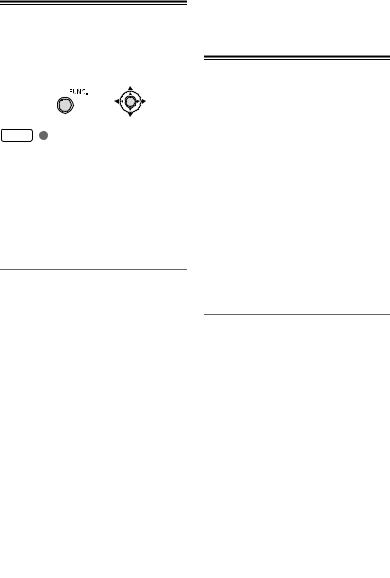
Ajuste del huso horario
Cambie el huso horario para que coincida con su ubicación. El ajuste por defecto es París.
FUNC.
(  22)
22)
FUNC. |
|
[ |
MENU] |
[ |
CONFIG. F/H] |
[ZON.H./VER]  Zona horaria elegida*
Zona horaria elegida*
FUNC.
*Para ajustar el horario de verano, seleccione el huso horario con la marca  situada al lado de la zona.
situada al lado de la zona.
Husos horarios internacionales
Después de haber ajustado el huso horario, no es necesario reajustar el reloj cada vez que se viaja a otro huso horario. Seleccione el huso horario de forma que coincida con la hora local de su destino, con relación a la fecha y la hora visualizadas en la pantalla.
1Abra la pantalla de ajuste de la fecha y la hora.
FUNC.  [
[  MENU] [
MENU] [  CONFIG. F/H]
CONFIG. F/H]  [ZON.H./VER]
[ZON.H./VER]
2Mueva el recuadro de selección naranja (  ) al huso horario
) al huso horario  .
.
3Seleccione (
 ) la zona que se corresponda a la hora local de su lugar de destino y pulse
) la zona que se corresponda a la hora local de su lugar de destino y pulse  .
.
•Consulte la fecha y hora modificadas que aparecen en la pantalla.
•Para ajustar el horario de verano, seleccione el huso horario con la marca  situada al lado de la zona.
situada al lado de la zona.
4 Pulse FUNC. para cerrar el menú.
Preparativos para comenzar a grabar
Apertura de la tapa del objetivo y ajuste de la pantalla LCD
Antes de comenzar a grabar, abra la tapa del objetivo.
Mueva el selector de la tapa del objetivo a  para abrir la tapa.
para abrir la tapa.
Giro de la pantalla LCD
Abra la pantalla LCD 90 grados.
Puede girar la pantalla 90 grados hacia abajo.
180°
90°
Puede girar la pantalla 180 grados hacia el objetivo (permitiendo así al sujeto visualizar la pantalla LCD mientras usted usa el visor). Éste es el único caso en el que se pueden utilizar el visor y la pantalla LCD a la vez.
Puede resultar útil girar 180 grados la pantalla LCD en los siguientes casos:
24 • Preparativos
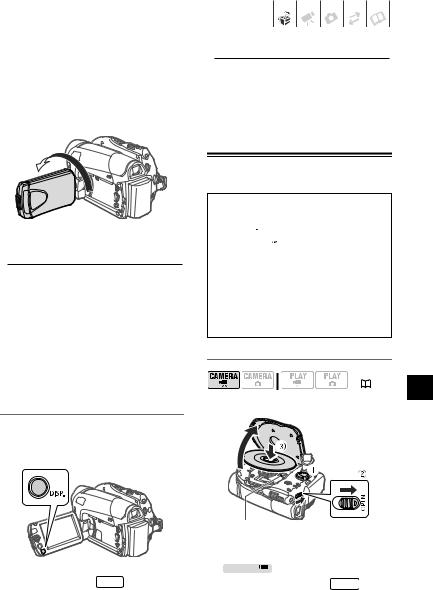
•Cuando desee aparecer usted mismo en la imagen al grabar con autodisparador.
•Para permitir el manejo de la videocámara mediante el mando a distancia inalámbrico desde delante de la videocámara.
180°
El sujeto puede ver la pantalla LCD
 NOTAS
NOTAS
Acerca de la pantalla LCD y del visor: las pantallas se fabrican según técnicas industriales de extrema precisión, ajustándose a las especificaciones más del 99,99% de los píxeles. Menos del 0,01% de los píxeles podrían fallar ocasionalmente o figurar como puntos negros, rojos, azules o verdes. Esta circunstancia no afecta a la imagen grabada y no constituye una anomalía.
Retroiluminación de la pantalla LCD
Se puede ajustar la luminosidad de la pantalla LCD en modo normal o brillante.
Mantenga pulsado DISP. durante más de 2 segundos.
Repita esta acción para cambiar entre ajuste normal y luminoso.
 NOTAS
NOTAS
•Este ajuste no afecta a la luminosidad de la grabación ni a la de pantalla del visor.
•El tiempo de duración de la batería se acorta cuando se aumenta la luminosidad de la pantalla.
Inserción y extracción de un disco
Use únicamente discos mini DVD de 8 cm marcados con los logotipos DVD-R  (incluyendo DVD-R DL)
(incluyendo DVD-R DL)
oDVD-RW  . Consulte también
. Consulte también
Discos probados (  4). Antes de introducir el disco,
4). Antes de introducir el disco,
compruebe que la superficie de grabación esté limpia. De ser necesario, utilice un paño suave de limpieza de objetivos para eliminar huellas dactilares, suciedad acumulada
omanchas de la superficie del disco.
Carga del disco
( 20) |
ES |
|
Lente captora
1Gire el selector
 a ON para ajustar la videocámara al modo
a ON para ajustar la videocámara al modo 

 .
.
2Deslice por completo OPEN en el sentido de la flecha y abra suavemente la cubierta del disco hasta que pare.
Preparativos • 25
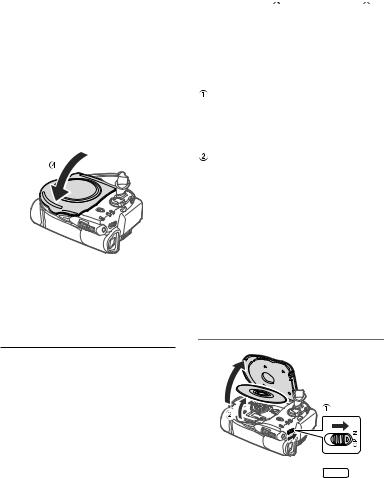
Retire la correa de la empuñadura para evitar que se interponga en el camino de la tapa del disco.
3Introduzca el disco y presione firmemente en el centro del mismo hasta que quede fijo en su lugar con un clic.
•Introduzca el disco con la superficie de grabación hacia abajo (discos de una cara, lado de la etiqueta hacia fuera).
•Tenga la precaución de no tocar la superficie de grabación del disco ni la lente captora.
4Cierre la tapa del disco.
No fuerce el cierre de la tapa si el disco no se encuentra correctamente introducido y firmemente situado en su lugar.
 NOTAS
NOTAS
El proceso de reconocimiento del disco puede llevar unos momentos. El panel  se mueve mientras se está leyendo el
se mueve mientras se está leyendo el
disco. Antes de comenzar a grabar, espere hasta que la videocámara acabe de reconocer el disco.
 USO DE DISCOS DVD-R/DVD-R DL
USO DE DISCOS DVD-R/DVD-R DL
Podrá comenzar a grabar vídeos después de que aparezca la indicación
 de pausa de grabación.
de pausa de grabación.
 USO DE DISCOS DVD-RW
USO DE DISCOS DVD-RW
Es necesario inicializar los discos nuevos antes de poder iniciar la grabación. La pantalla de inicialización
26 • Preparativos
aparecerá cuando se introduzca un disco DVD-RW virgen por primera vez con el selector  /
/  ajustado en
ajustado en  (Video). Si el disco se encuentra previamente inicializado, podrá comenzar a grabar vídeo en cuanto aparezca el indicador
(Video). Si el disco se encuentra previamente inicializado, podrá comenzar a grabar vídeo en cuanto aparezca el indicador  de pausa de grabación. En caso contrario, lleve a cabo los siguientes pasos para inicializar el disco.
de pausa de grabación. En caso contrario, lleve a cabo los siguientes pasos para inicializar el disco.
Seleccione ( ) el formato de disco que desee y pulse
) el formato de disco que desee y pulse  . Con respecto a la comparación entre las especificaciones VIDEO y VR, consulte
. Con respecto a la comparación entre las especificaciones VIDEO y VR, consulte
Cómo elegir un disco DVD ( 3). Aparecerá en la pantalla un mensaje de confirmación. Seleccione (
3). Aparecerá en la pantalla un mensaje de confirmación. Seleccione ( ) [SI] y pulse
) [SI] y pulse  para comenzar la inicialización del disco, o seleccione [NO] y pulse
para comenzar la inicialización del disco, o seleccione [NO] y pulse  para volver y seleccionar un formato de disco diferente.
para volver y seleccionar un formato de disco diferente.
•La inicialización del disco tardará aproximadamente un minuto. Evite mover la videocámara mientras tiene lugar este proceso.
•Podrá comenzar a grabar vídeos
después de que aparezca la indicación  de pausa de grabación.
de pausa de grabación.
Extracción del disco
1 Deslice por completo OPEN en el sentido de la flecha y abra suavemente la cubierta del disco hasta que pare.
•No someta la videocámara a impactos fuertes mientras el indicador DISC (acceso al disco) esté encendido o parpadeando.
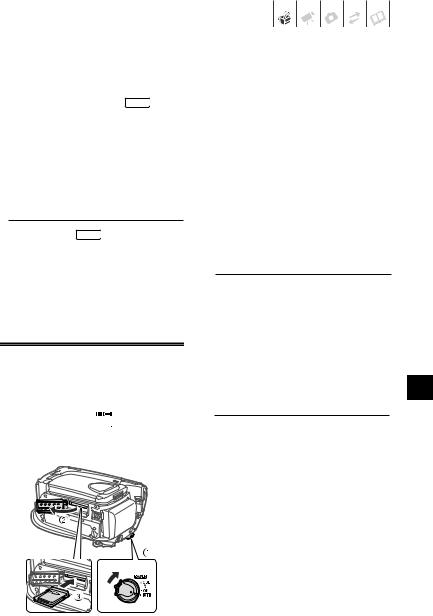
•Retire la correa de la empuñadura para evitar que se interponga en el camino de la tapa del disco.
•Es posible que la tapa del disco tarde un cierto tiempo en abrirse desde que se deslice OPEN .
2Agarre el disco por los bordes y extráigalo suavemente.
Tenga la precaución de no tocar la superficie de grabación del disco ni la lente captora.
3 Cierre la tapa del disco.
 IMPORTANTE
IMPORTANTE
Cuando accione OPEN después de grabar, se grabarán datos importantes sobre los archivos en el disco antes de que se abra la tapa. Mientras el indicador DISC (acceso al disco) esté encendido o parpadeando, no someta la videocámara a impactos fuertes, como dejarla caer de golpe sobre una mesa.
Inserción y extracción de una tarjeta de memoria
Con esta videocámara se pueden usar tarjetas de memoria 

 SDHC (SD de gran capacidad) ,
SDHC (SD de gran capacidad) , 
 tarjetas de memoria SD o tarjetas MultiMedia (MMC).
tarjetas de memoria SD o tarjetas MultiMedia (MMC).
1 Apague la videocámara.
2Abra la tapa de la ranura para la tarjeta de memoria.
3Introduzca la tarjeta de memoria recta hasta el fondo de su alojamiento.
4Cierre la tapa.
No fuerce el cierre de la tapa si la tarjeta no está correctamente introducida.
 EXTRACCIÓN DE LA TARJETA DE MEMORIA
EXTRACCIÓN DE LA TARJETA DE MEMORIA
Empuje en primer lugar la tarjeta hasta el fondo, seguidamente retírela.
 IMPORTANTE
IMPORTANTE
•Asegúrese de inicializar todas las
tarjetas de memoria antes de usarlas en esta videocámara ( 58).
58).
•No se puede cambiar la posición de la cara frontal y posterior de las tarjetas. Si
introduce una tarjeta de memoria de |
|
forma equivocada, podría causar un |
|
funcionamiento defectuoso de la |
|
videocámara. |
ES |
|
 NOTAS
NOTAS
•No se puede garantizar la compatibilidad con todas las tarjetas de memoria SD, SDHC o MMC.
•Tarjetas de memoria SDHC: SDHC es el nuevo tipo de tarjeta de memoria SD con capacidad superior a 2 GB. Tenga en cuenta que las tarjetas de memoria SDHC tienen características distintas a las de las tarjetas de memoria SD normales y que no se pueden utilizar tarjetas de memoria de más de 2 GB con aparatos que no sean compatibles con SDHC Sin embargo, los aparatos SDHC (incluyendo esta videocámara) son compatibles con aparatos anteriores y pueden utilizar tarjetas de memoria SD normales.
Preparativos • 27
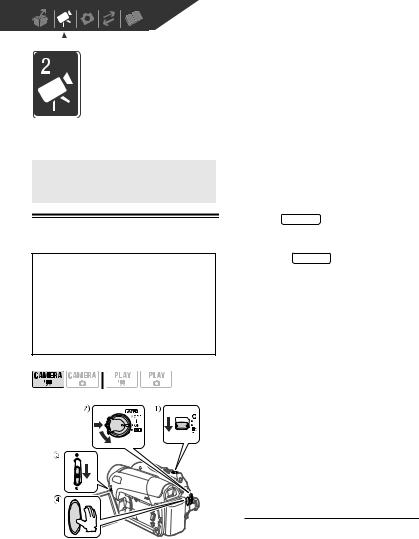
Vídeo
Este capítulo trata sobre las funciones relacionadas con la grabación y reproducción de vídeos, desde la grabación más sencilla y la activación del zoom hasta los ajustes manuales de imagen más avanzados.
Grabación básica
Grabación de vídeos
Antes de empezar a grabar
Haga primero una grabación de prueba para ver si la videocámara funciona correctamente. Como quiera que las grabaciones en discos DVD-R o DVD-R DL no se pueden borrar, le recomendamos que use un disco DVDRW para hacer pruebas de grabación.
( 20)
20)
1Mueva el selector 

 /
/  hasta
hasta 

 (Vídeos).
(Vídeos).
2Gire el selector  hasta ON para ajustar la videocámara al modo CAMERA.
hasta ON para ajustar la videocámara al modo CAMERA.
Se encenderá el indicador rojo de CAMERA.
3Mueva el selector de la tapa del objetivo a  para abrir la tapa.
para abrir la tapa.
4 Pulse Start/Stop para empezar a grabar.
•Comienza la grabación; pulse de nuevo Start/Stop para hacer una pausa en la grabación.
•El indicador DISC (acceso al disco) parpadeará durante la grabación y permancerá encendido un momento después de una pausa mientras se graba la escena en el disco.
 CUANDO HAYA ACABADO DE GRABAR
CUANDO HAYA ACABADO DE GRABAR
1Asegúrese de que el indicador DISC (acceso al disco) esté apagado.
2 Apague la videocámara.
3Cierre la tapa del objetivo y la pantalla LCD.
4 Retire el disco.
 IMPORTANTE
IMPORTANTE
•Al grabar vídeo, procure captar una imagen estable y sin movimientos bruscos.
Un movimiento excesivo de la videocámara durante la grabación, así como los cambios demasiado rápidos del zoom y de barrido de la escena, podrían dar lugar a escenas muy movidas e incómodas de ver. En casos
28 • Vídeo
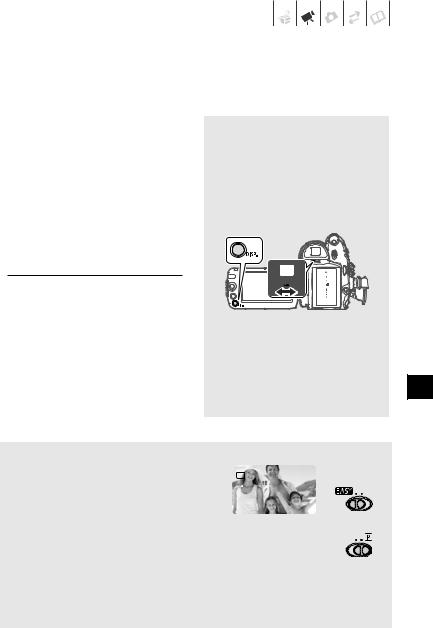
extremos, la reproducción de esas escenas podría llegar a provocar un cierto mareo debido al movimiento. Si sufre una reacción de ese tipo, detenga inmediatamente la reproducción y, si es necesario, tómese un descanso.
•Tenga en cuenta las siguientes precauciones cuando el indicador DISC (acceso al disco) esté encendido o parpadeando. De hacerlo, podrían perderse datos de forma definitiva.
-No someta la videocámara a vibraciones o impactos fuertes.
-No abra la tapa del disco ni lo extraiga.
-No desconecte la fuente de alimentación ni apague la videocámara.
-No cambie el modo de trabajo.
 NOTAS
NOTAS
•Uso del tiempo de grabación: si cambia el modo de grabación, puede cambiar el tiempo de grabación disponible del disco ( 30).
30).
•Acerca del modo ahorro de energía: para ahorrar energía cuando la videocámara funciona con la batería, se apagará automáticamente si permanece durante
cinco minutos sin realizar operación
alguna ( 75). Para conectar de nuevo la alimentación, gire el selector
75). Para conectar de nuevo la alimentación, gire el selector  hacia MODE y suéltelo, o gire el selector
hacia MODE y suéltelo, o gire el selector  hasta
hasta  y de nuevo a ON.
y de nuevo a ON.
•Cuando grabe en lugares muy ruidosos (como, por ejemplo, fuegos artificiales o en un concierto), el sonido podría distorsionarse o no grabarse con el nivel que realmente tiene. Esto no significa un funcionamiento incorrecto.
Uso del visor
Cuando se realizan grabaciones en lugares muy iluminados, podría resultar difícil usar la pantalla LCD. En tales casos, cambie el brillo de la pantalla LCD ( 25) o en su lugar utilice el visor. Para usar el visor, mantenga cerrada la pantalla LCD*.
25) o en su lugar utilice el visor. Para usar el visor, mantenga cerrada la pantalla LCD*.
De ser necesario, ajuste el visor con la palanca del ajuste dióptrico.
* La pantalla LCD y el visor pueden utilizarse simultáneamente cuando la pantalla LCD esté girada 180 grados
para quedar mirando hacia el sujeto ES ( 25).
25).
Uso del selector de modos y los programas de grabación
Ajuste el selector de modos a  para permitir que la videocámara haga todos los ajustes por sí misma, de forma que sólo tenga que apuntar la videocámara y comenzar a grabar.
para permitir que la videocámara haga todos los ajustes por sí misma, de forma que sólo tenga que apuntar la videocámara y comenzar a grabar.
Ajuste el selector de modos a  para seleccionar uno de los
para seleccionar uno de los
programas de grabación. Los programas de grabación escenas especiales ( 36)
36)
proporcionan una forma cómoda de seleccionar los ajustes óptimos
para satisfacer condiciones de grabaciones especiales. Por el contrario, con los programas de grabación flexibles ( 38) puede ajustar la velocidad de obturación o la abertura que desee, o aprovechar su flexibilidad para cambiar otros ajustes.
38) puede ajustar la velocidad de obturación o la abertura que desee, o aprovechar su flexibilidad para cambiar otros ajustes.
Vídeo • 29
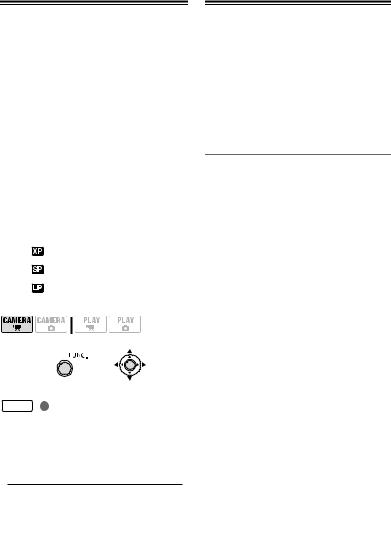
Selección del modo de grabación
Si se cambia el modo de grabación, se cambiará el tiempo de grabación disponible del disco. Seleccione el modo XP o SP para conseguir una calidad de imagen mejor; seleccione el modo LP para tiempos de grabación más largos.
La tabla de más abajo indica los tiempos aproximados de grabación con un disco DVD completamente nuevo (por un cara).
Valor preajustado
Modo de |
Tipo de disco |
||
DVD-R, |
|
||
grabación |
DVD-R DL |
||
DVD-RW |
|||
|
|||
|
|
||
|
|
|
|
|
20 minutos |
36 minutos |
|
|
|
|
|
|
30 minutos |
54 minutos |
|
|
|||
|
|
|
|
|
60 minutos |
108 minutos |
|
|
|
|
|
( 20)
20)
FUNC.
(  21)
21)
FUNC.
[  REPROD. NORMAL]
REPROD. NORMAL]  Modo de grabación elegido
Modo de grabación elegido 
FUNC.
 NOTAS
NOTAS
La videocámara usa una ratio de velocidad variable de bits (VBR) para codificar los datos de vídeo, así que los tiempos de grabación variarán dependiendo del contenido de las escenas.
Cómo usar el zoom: óptico, avanzado y digital
La videocámara dispone de tres tipos de zoom: óptico, avanzado y digital para la grabación de vídeo (en el modo  sólo está disponible el zoom óptico) También se puede cambiar la velocidad del zoom.
sólo está disponible el zoom óptico) También se puede cambiar la velocidad del zoom.
Selección del tipo de zoom
|
( |
20) |
Opciones |
Valor preajustado |
|
[ÓPTICO] (37x)
El alcance del zoom está limitado al grado de ampliación óptica del objetivo.
[ADVANCED] (Zoom avanzado)
Además del zoom óptico, la videocámara procesa la imagen digitalmente para obtener un alcance mayor del zoom sin que se produzca pérdida en la calidad de la imagen. Cuando se graben películas en formato 16:9, cambiará el campo de visión (ángulo de la imagen). Consulte la tabla de la sección NOTAS.
[DIGITAL] (2000x)
Cuando se selecciona esta opción, la videocámara cambiará automáticamente a zoom digital (área azul clara en el indicador de zoom) cuando al desplazar el zoom se sobrepasa el alcance del zoom óptico (área blanca en el indicador de zoom). Con el zoom digital, la imagen se procesa digitalmente, por lo que la calidad de la imagen se deteriorará cuanto mayor sea la aproximación del zoom.
FUNC.
(  21)
21)
30 • Vídeo
